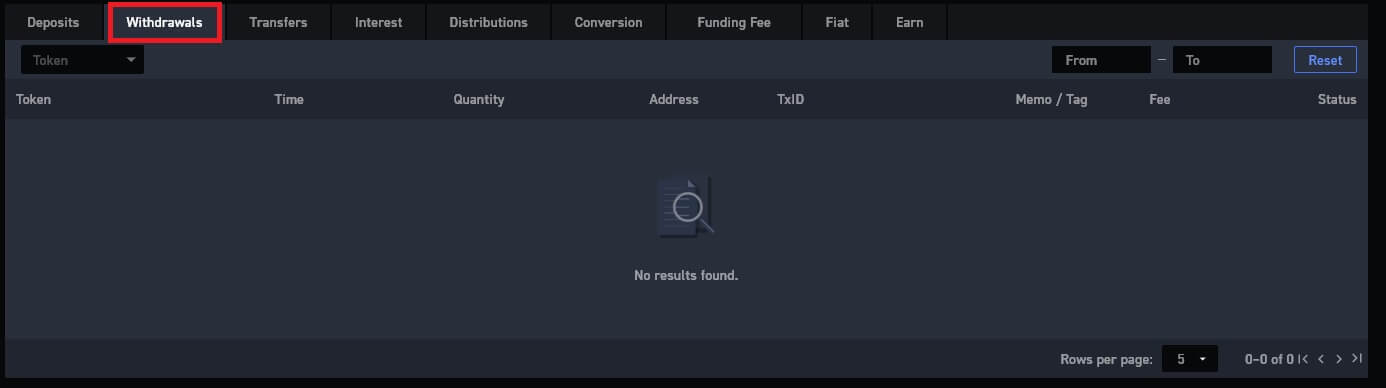WOO X වෙතින් ගිණුම විවෘත කර මුදල් ආපසු ගන්නේ කෙසේද

WOO X හි ගිණුමක් විවෘත කරන්නේ කෙසේද?
විද්යුත් තැපෑලෙන් WOO X ගිණුමක් විවෘත කරන්නේ කෙසේද?
1. WOO X වෙබ් අඩවියට ගොස් [ GET STARTED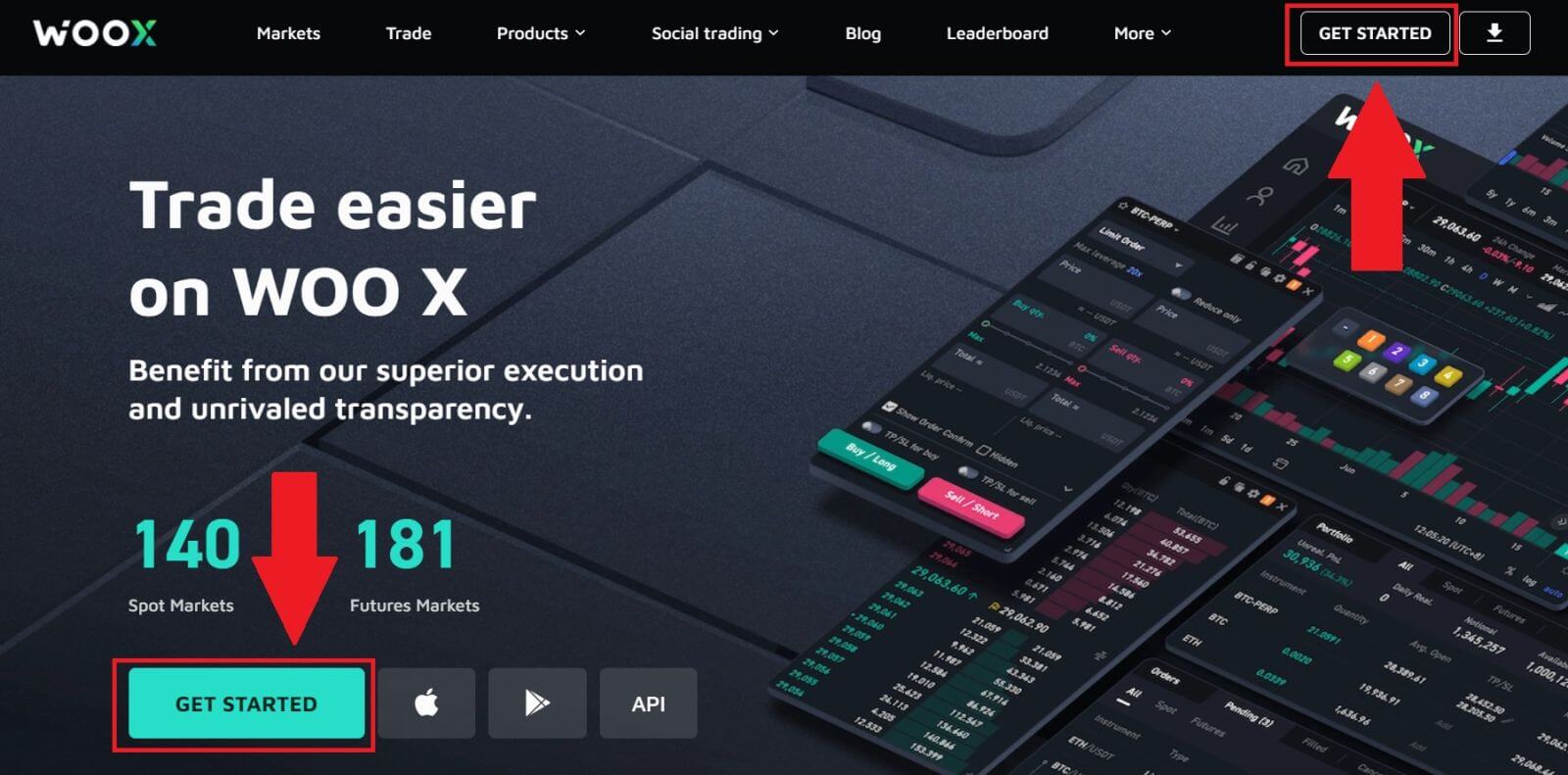 ] මත ක්ලික් කරන්න .
] මත ක්ලික් කරන්න .2. ඔබගේ [ඊමේල්] ඇතුලත් කර ඔබගේ ආරක්ෂිත මුරපදය සාදන්න. කොටුව සලකුණු කරන්න, ඉන්පසු [ලියාපදිංචි] ක්ලික් කරන්න.
සටහන:
- අක්ෂර 9-20 මුරපදය.
- අවම වශයෙන් 1 අංකයක්.
- අවම වශයෙන් 1 විශාල අකුරු.
- අවම වශයෙන් 1 විශේෂ අක්ෂර (යෝජනා).
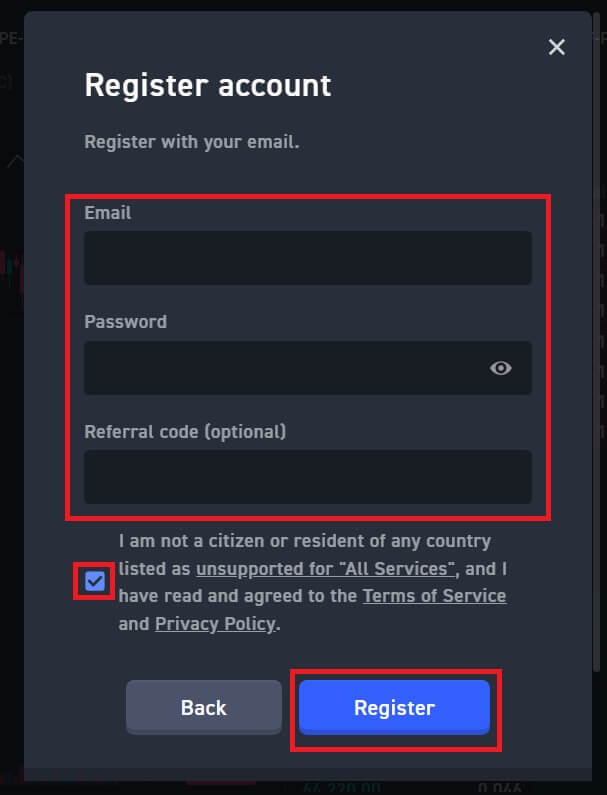
3. ඔබගේ විද්යුත් තැපෑලෙන් ඔබට ඉලක්කම් 6ක සත්යාපන කේතයක් ලැබෙනු ඇත. මිනිත්තු 10ක් ඇතුළත කේතය ඇතුළත් කර [තහවුරු කරන්න] ක්ලික් කරන්න .
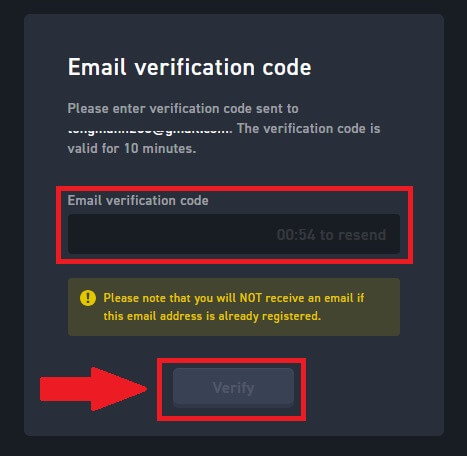
4. සුභ පැතුම්, ඔබ ඔබේ විද්යුත් තැපෑල භාවිතයෙන් WOO X හි ගිණුමක් සාර්ථකව ලියාපදිංචි කර ඇත.
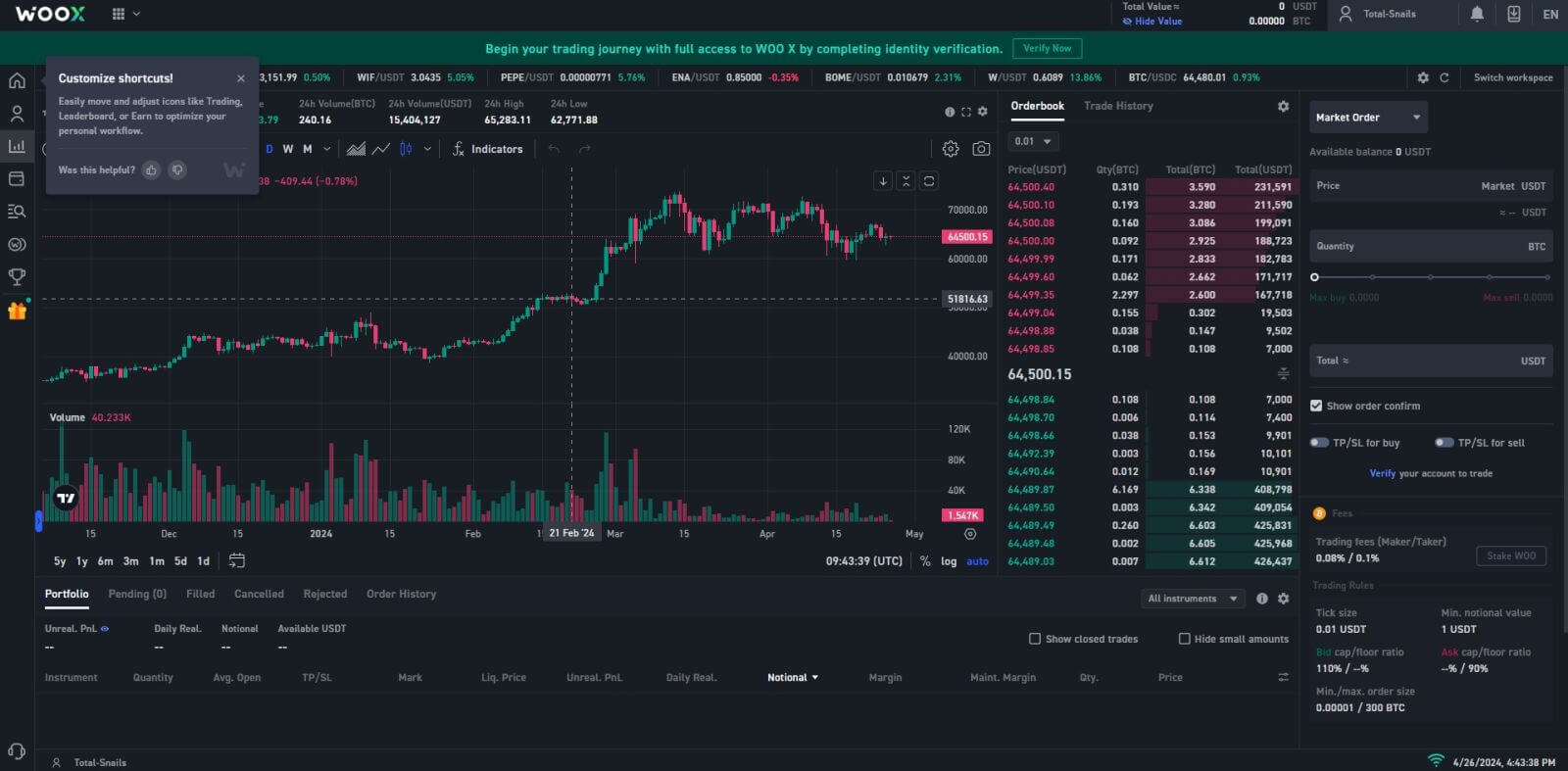
Google සමඟ WOO X ගිණුමක් විවෘත කරන්නේ කෙසේද?
1. WOO X වෙබ් අඩවියට ගොස් [ GET STARTED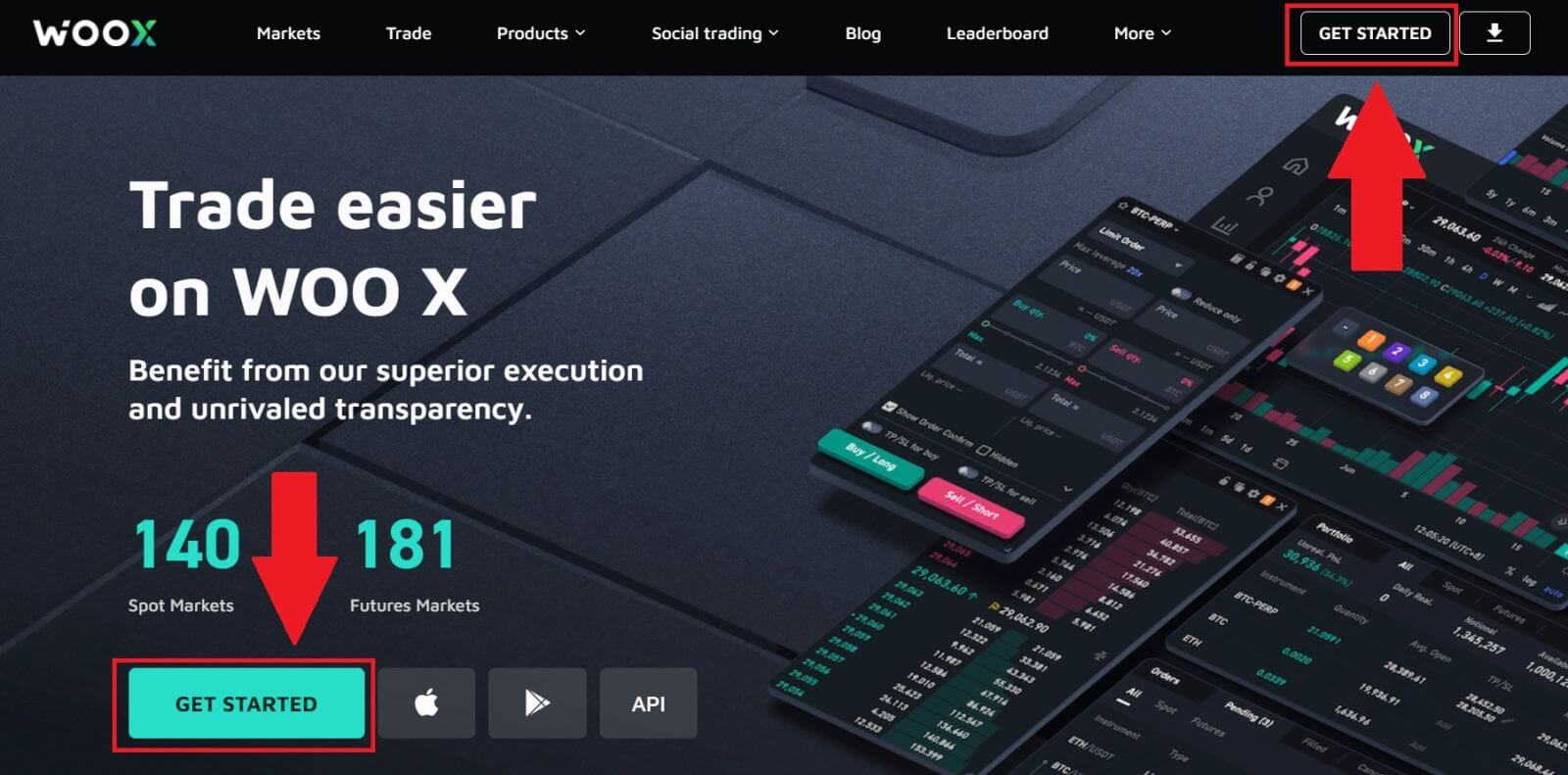 ] මත ක්ලික් කරන්න .
] මත ක්ලික් කරන්න .2. [ Google ] බොත්තම මත ක්ලික් කරන්න.
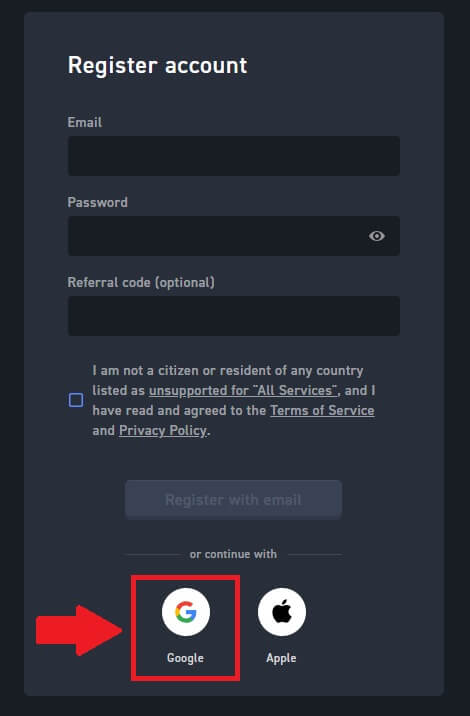
3. පුරනය වීමේ කවුළුවක් විවෘත වනු ඇත, එහිදී ඔබට ඔබගේ විද්යුත් තැපැල් ලිපිනය ඇතුළත් කර [ඊළඟ] මත ක්ලික් කරන්න.
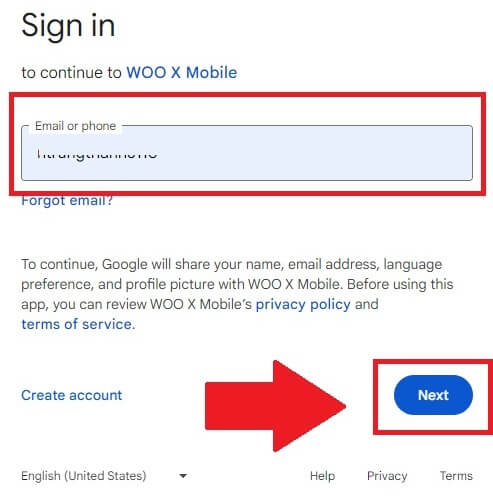
4. ඉන්පසු ඔබගේ Google ගිණුම සඳහා මුරපදය ඇතුලත් කර [Next] ක්ලික් කරන්න .
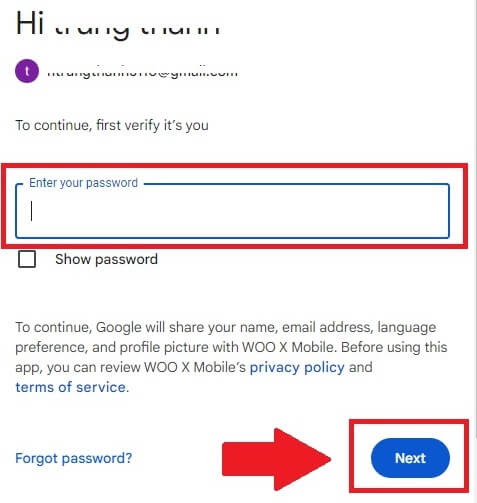
5. ඔබගේ Google ගිණුමෙන් පුරනය වීම තහවුරු කිරීමට [Continue]
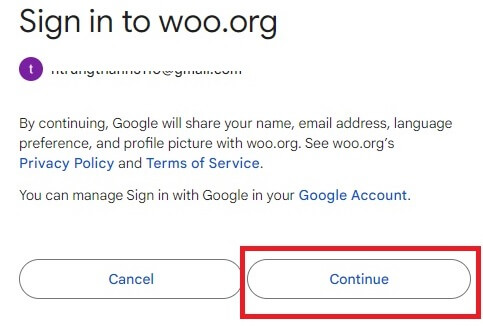
මත ක්ලික් කරන්න. 6. කොටුව සලකුණු කරන්න, ඉන්පසු [ ලියාපදිංචි ] ක්ලික් කරන්න.
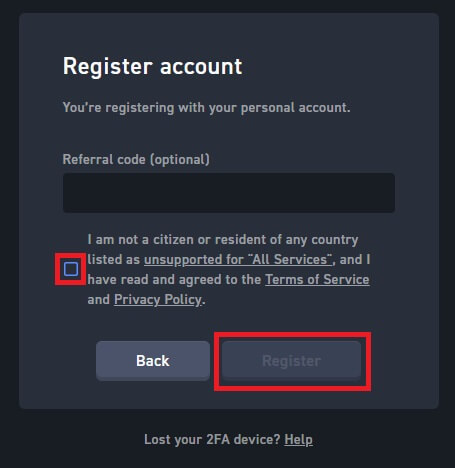
7. සුභ පැතුම්, ඔබ ඔබේ Google ගිණුම භාවිතයෙන් WOO X හි ගිණුමක් සාර්ථකව ලියාපදිංචි කර ඇත.
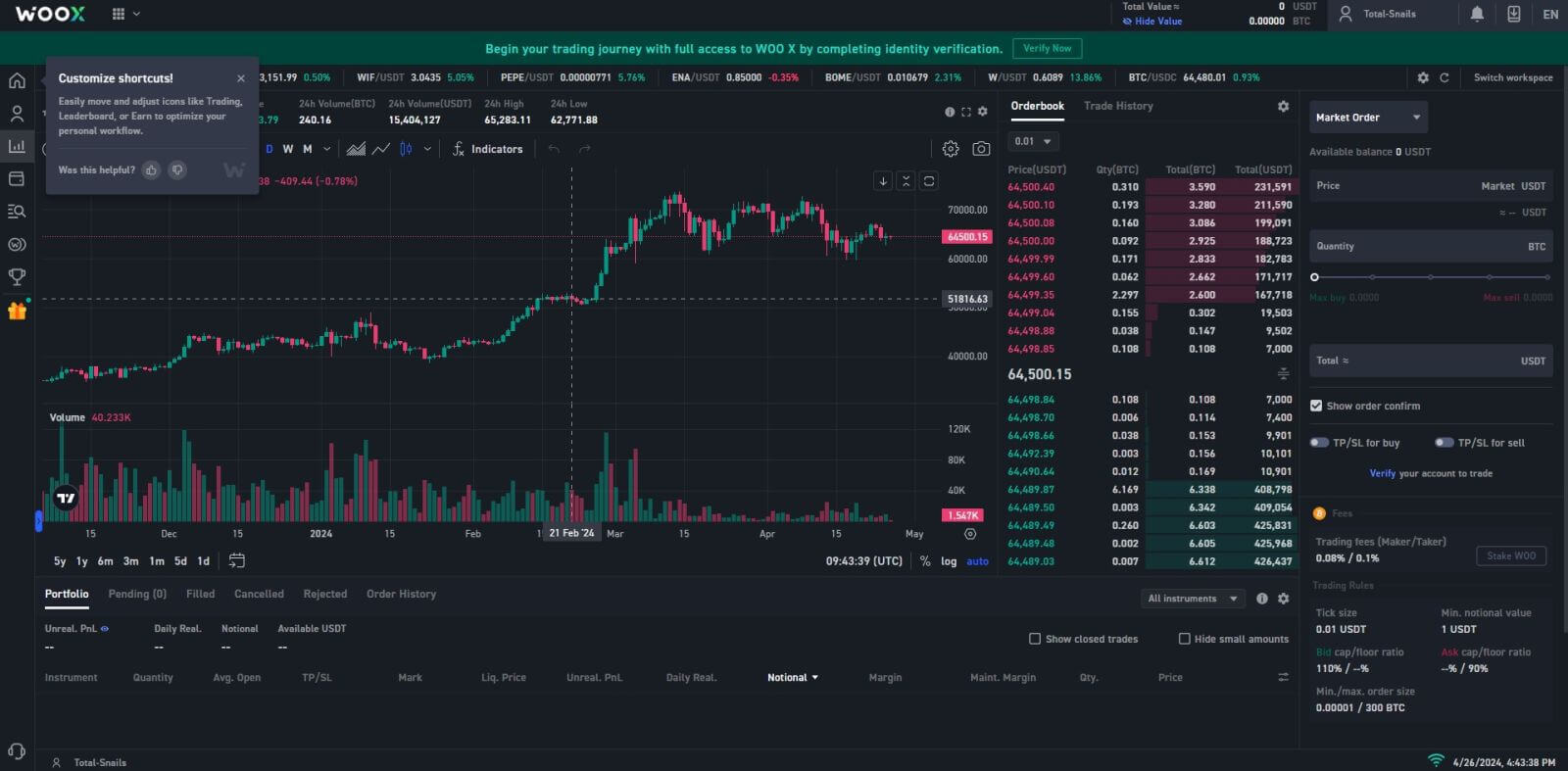
Apple ID සමඟ WOO X ගිණුමක් විවෘත කරන්නේ කෙසේද?
1. WOO X වෙබ් අඩවියට ගොස් [ GET STARTED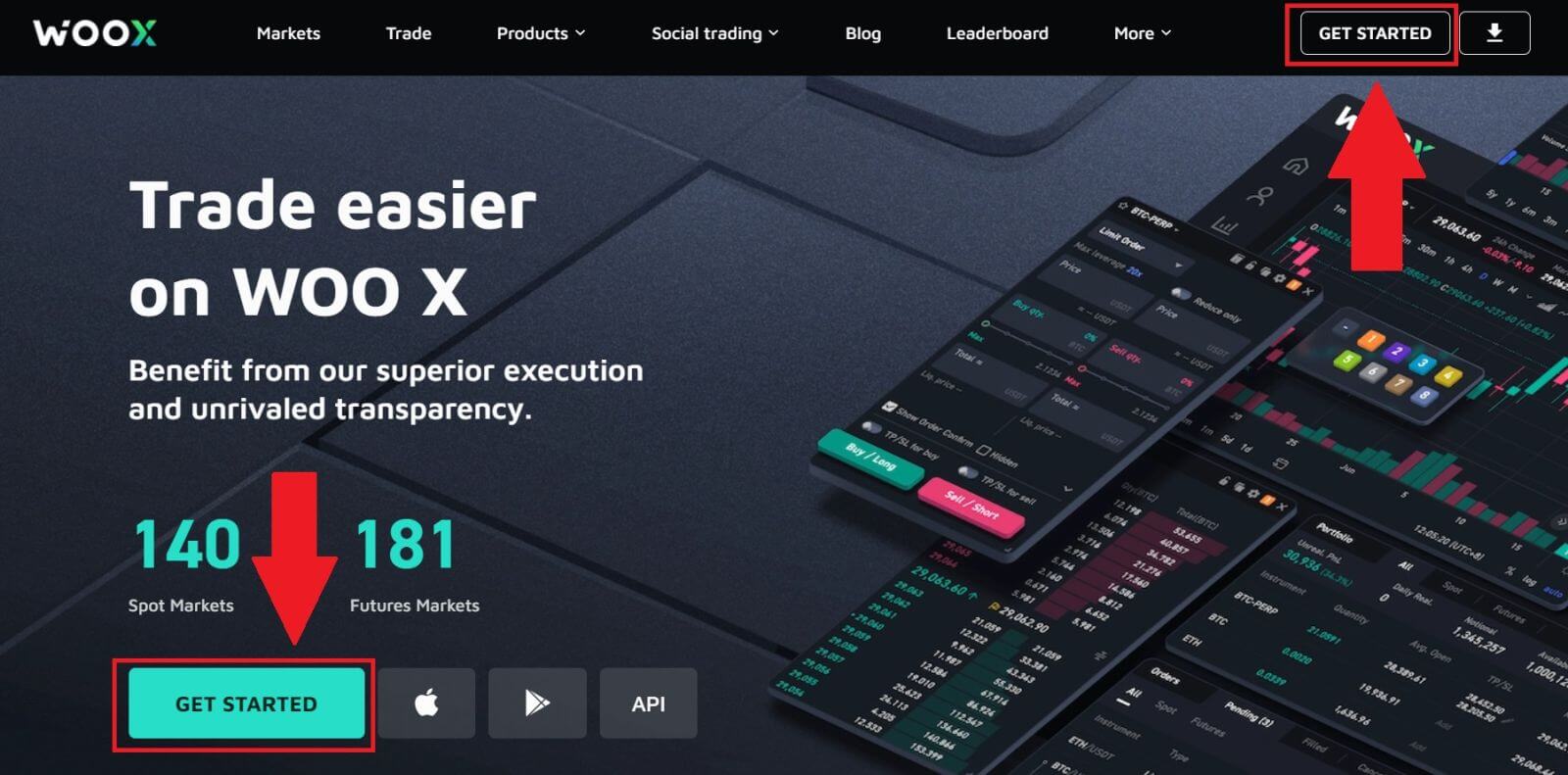 ] මත ක්ලික් කරන්න .
] මත ක්ලික් කරන්න .2. [ Apple ] බොත්තම මත ක්ලික් කරන්න.
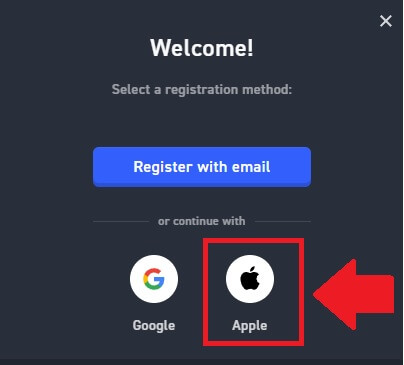
3. WOO X වෙත පුරනය වීමට ඔබගේ Apple ID සහ මුරපදය ඇතුළත් කරන්න.
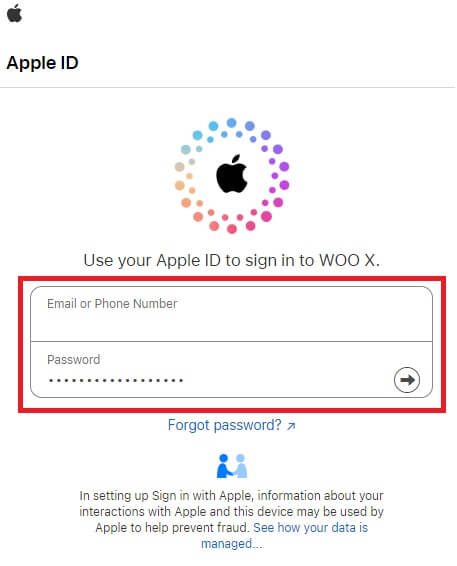
4. කොටුව සලකුණු කරන්න, ඉන්පසු [ ලියාපදිංචිය ] මත ක්ලික් කරන්න.
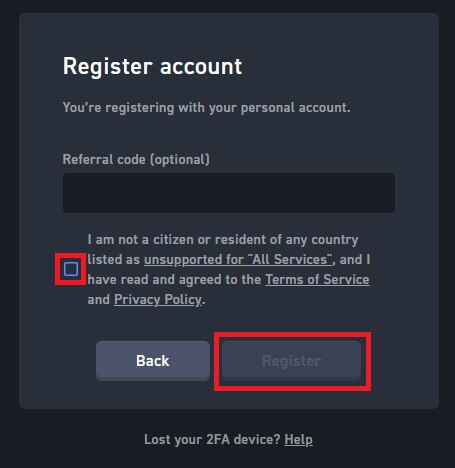
5. සුභ පැතුම්, ඔබ ඔබේ Apple ගිණුම භාවිතයෙන් WOO X හි ගිණුමක් සාර්ථකව ලියාපදිංචි කර ඇත. 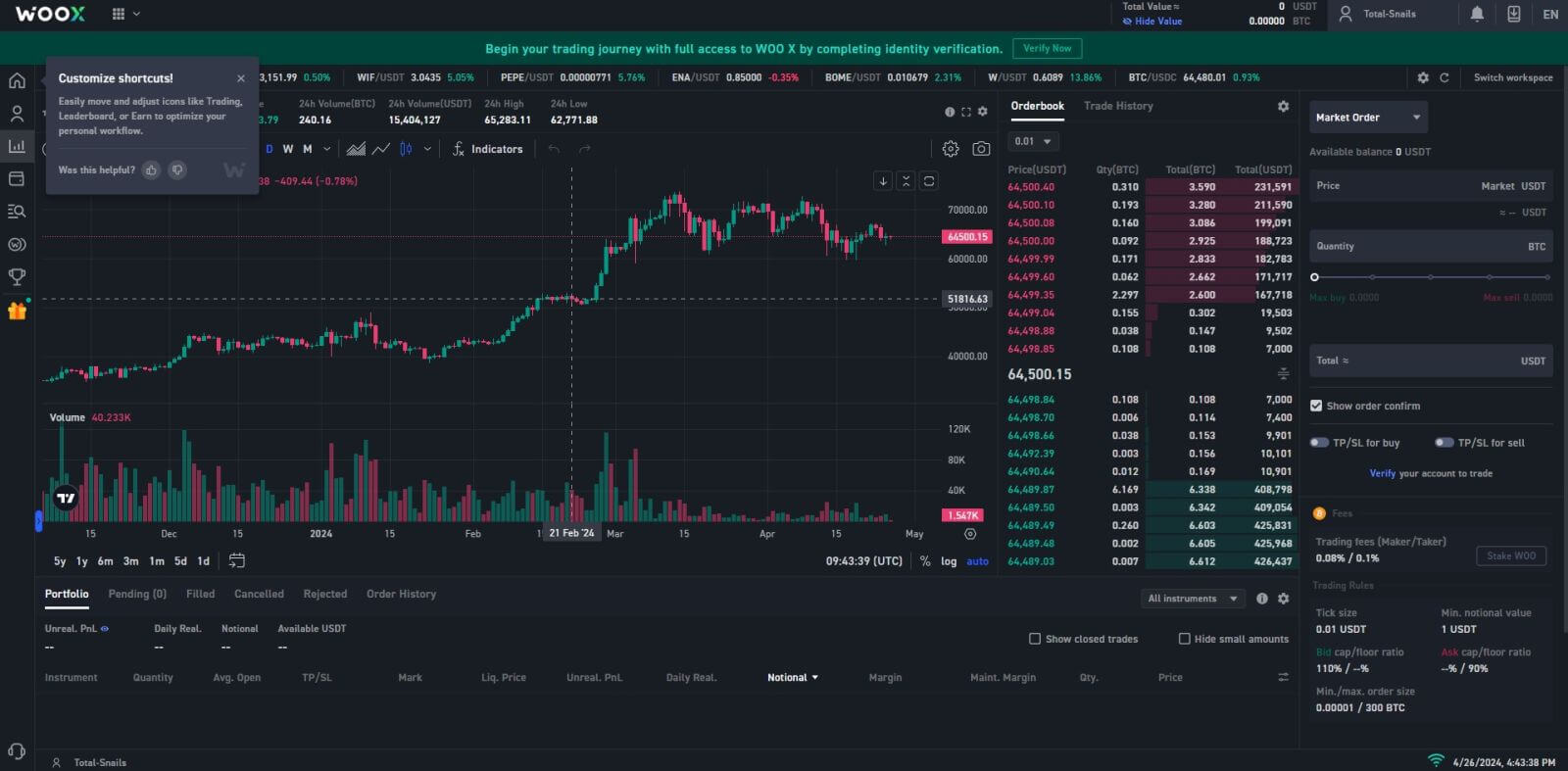
WOO X යෙදුම මත WOO X ගිණුමක් විවෘත කරන්නේ කෙසේද
1. WOO X වෙත ලොග් වීමට Google Play Store හෝ App Store වෙතින් WOO X යෙදුම ස්ථාපනය කිරීමට ඔබට අවශ්ය වේ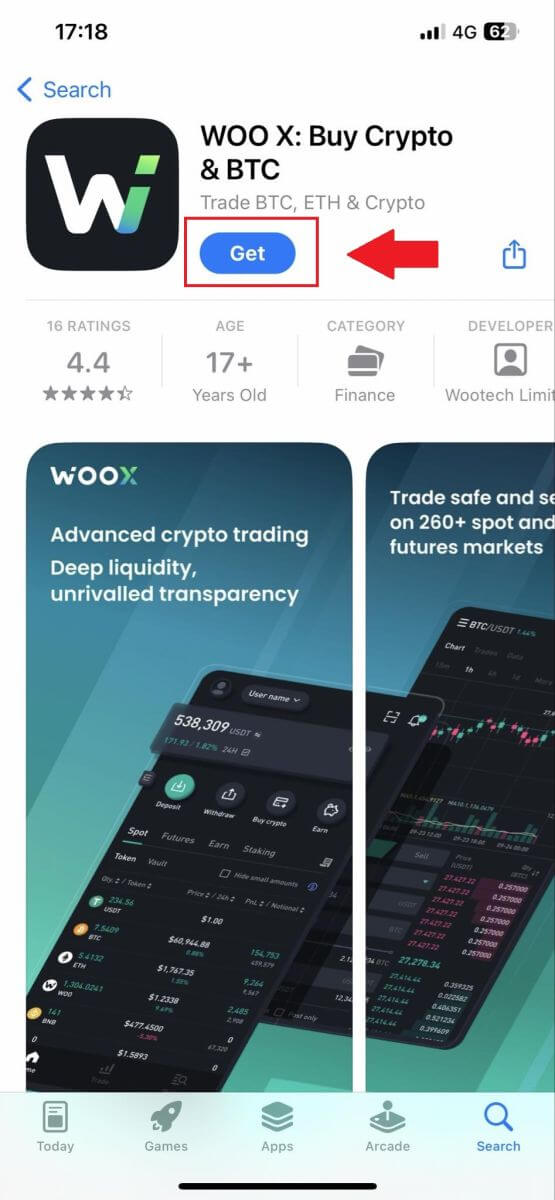
. 2. WOO X යෙදුම විවෘත කර [ Log in ] තට්ටු කරන්න .
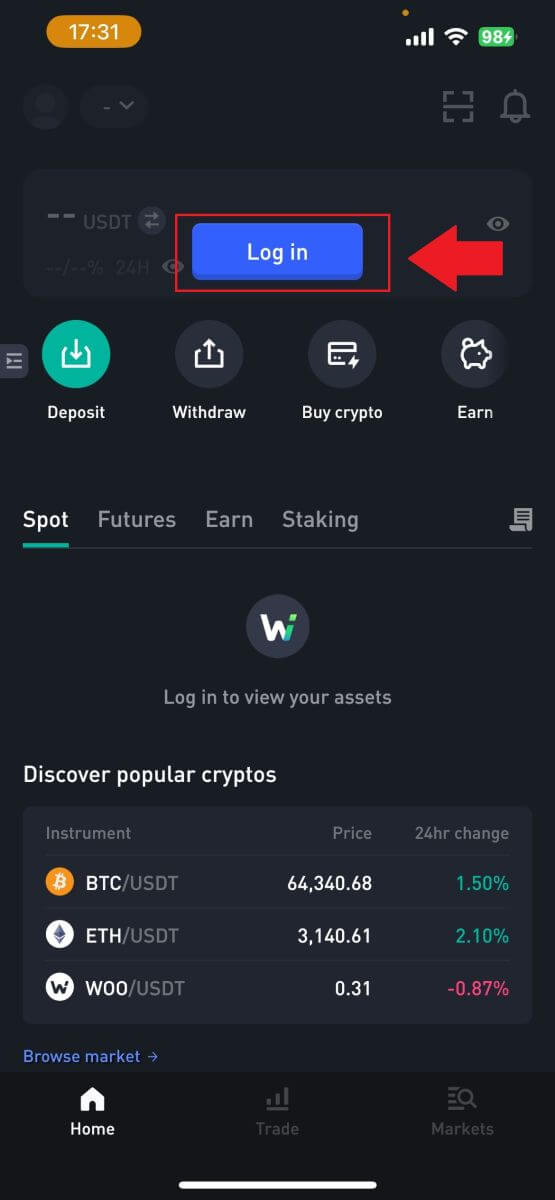
3. ක්ලික් කරන්න [ රෙජිස්ටර් ] .
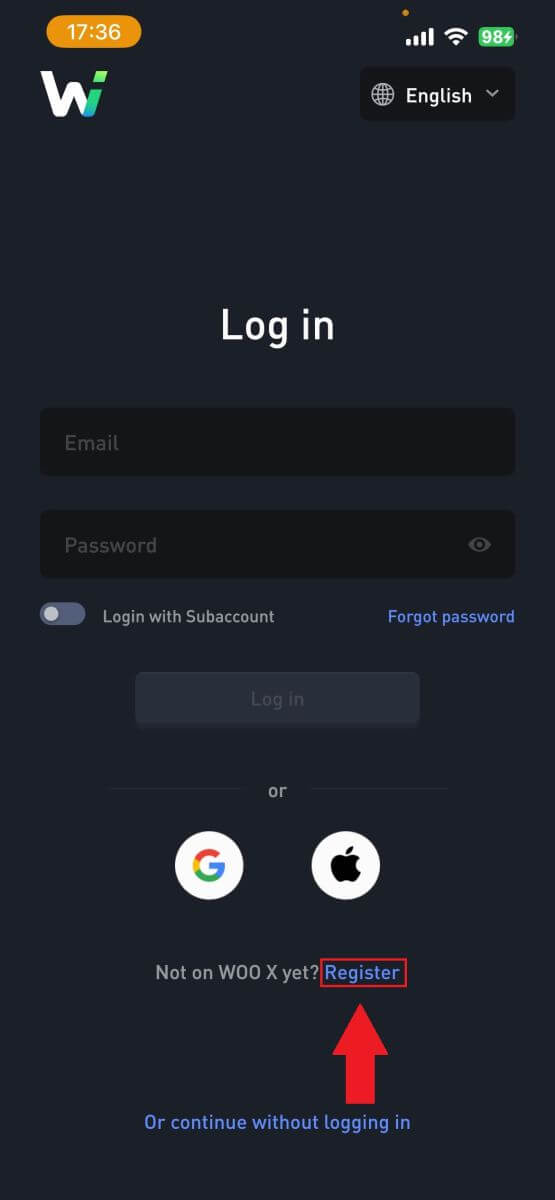
4. [ ඊමේල් සමඟ ලියාපදිංචි වන්න ] ඔබන්න.
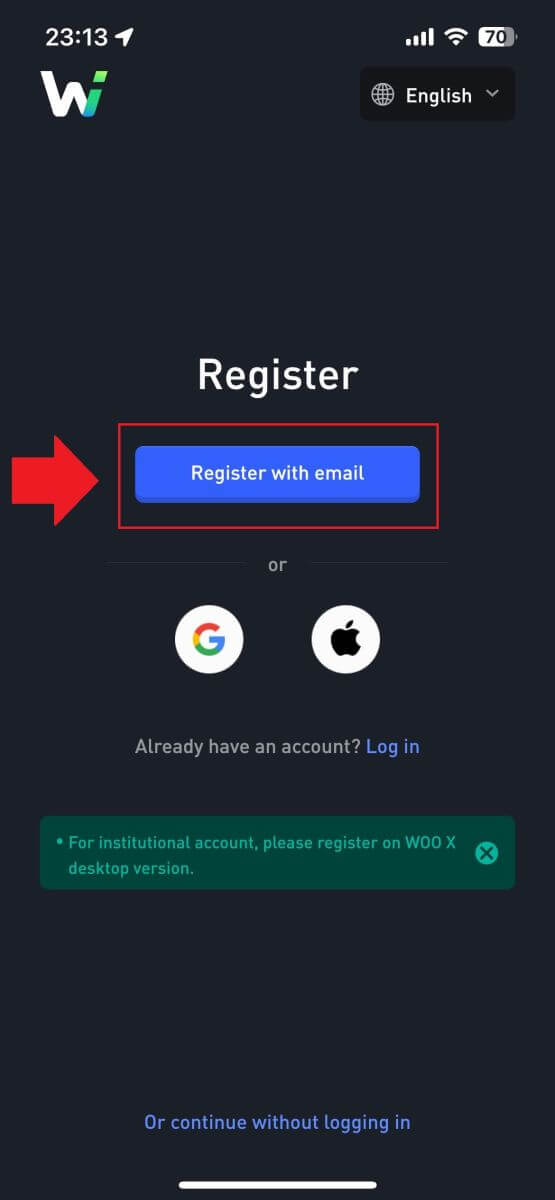
5. ඔබගේ [ඊමේල්] ඇතුලත් කර ඔබගේ ආරක්ෂිත මුරපදය සාදන්න. කොටුව සලකුණු කරන්න, ඉන්පසු [ ලියාපදිංචි ] ක්ලික් කරන්න.
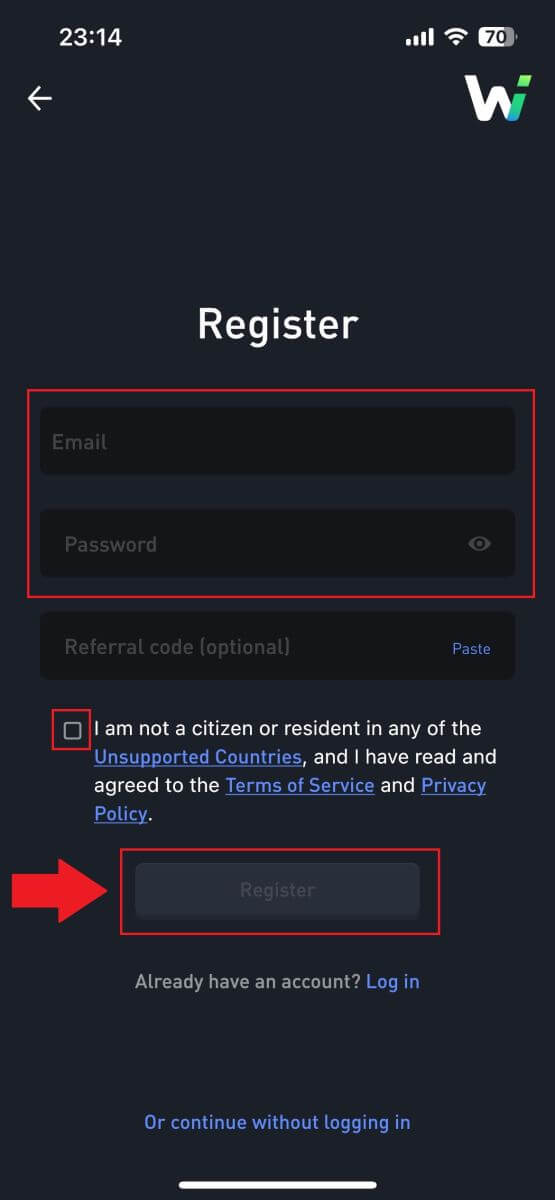
6. ඔබගේ විද්යුත් තැපෑලෙන් ඔබට ඉලක්කම් 6ක සත්යාපන කේතයක් ලැබෙනු ඇත. ඉදිරියට යාමට කේතය ඇතුළු කර [සත්යාපනය] තට්ටු කරන්න.
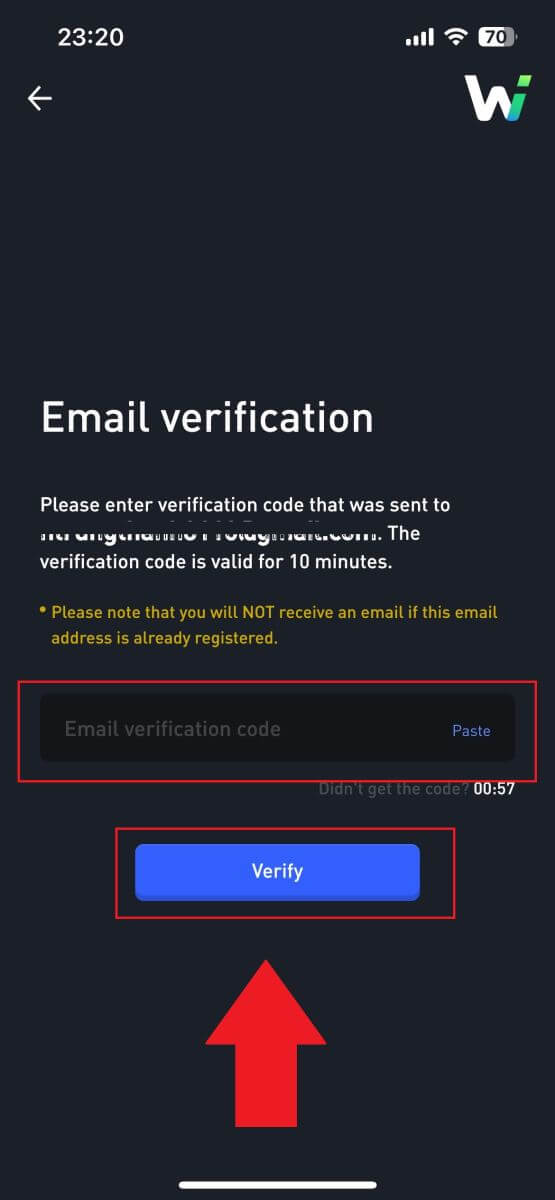 7. සුභ පැතුම්, ඔබ ඔබේ ඊමේල් භාවිතයෙන් WOO X යෙදුමේ ගිණුමක් සාර්ථකව ලියාපදිංචි කර ඇත.
7. සුභ පැතුම්, ඔබ ඔබේ ඊමේල් භාවිතයෙන් WOO X යෙදුමේ ගිණුමක් සාර්ථකව ලියාපදිංචි කර ඇත.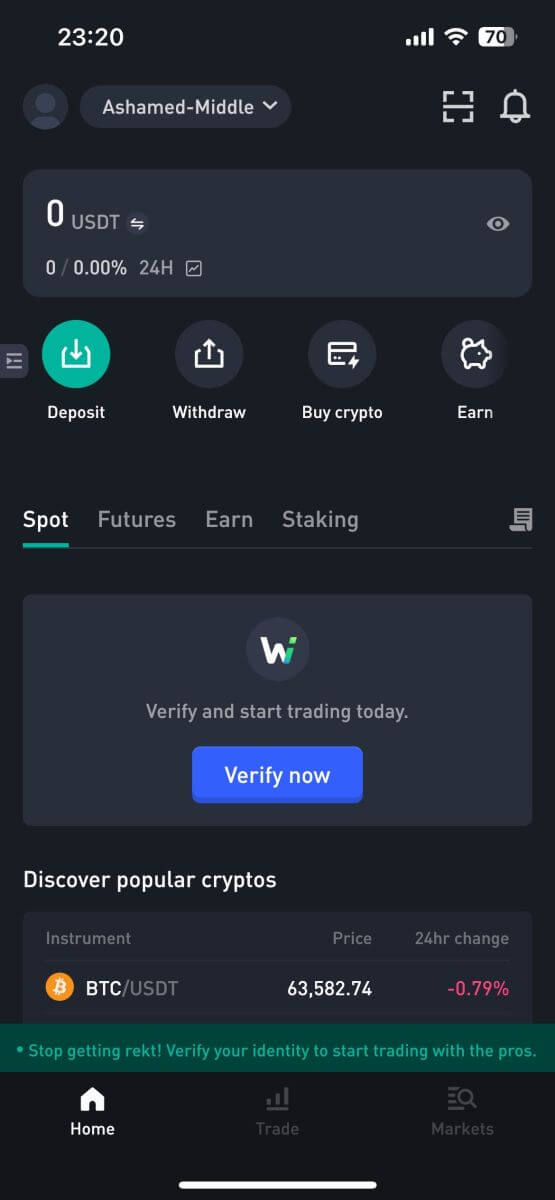
නිතර අසන ප්රශ්න (FAQ)
මට WOO X වෙතින් ඊමේල් ලබා ගත නොහැක්කේ ඇයි?
ඔබට WOO X වෙතින් එවන ලද විද්යුත් තැපැල් නොලැබෙන්නේ නම්, කරුණාකර ඔබගේ විද්යුත් තැපැල් සැකසුම් පරීක්ෂා කිරීමට පහත උපදෙස් අනුගමනය කරන්න:ඔබ ඔබේ WOO X ගිණුමට ලියාපදිංචි වී ඇති විද්යුත් තැපැල් ලිපිනයට ලොග් වී සිටිනවාද? සමහර විට ඔබ ඔබගේ උපාංගයේ ඔබගේ විද්යුත් තැපෑලෙන් ඉවත් විය හැකි අතර එබැවින් WOO X ඊමේල් දැකිය නොහැක. කරුණාකර පුරනය වී නැවුම් කරන්න.
ඔබ ඔබේ විද්යුත් තැපෑලේ අයාචිත තැපැල් ෆෝල්ඩරය පරීක්ෂා කර තිබේද? ඔබේ විද්යුත් තැපැල් සේවා සපයන්නා ඔබේ අයාචිත තැපැල් ෆෝල්ඩරයට WOO X ඊමේල් තල්ලු කරන බව ඔබ සොයා ගන්නේ නම්, ඔබට WOO X විද්යුත් තැපැල් ලිපින සුදු ලැයිස්තුගත කිරීමෙන් ඒවා “ආරක්ෂිත” ලෙස සලකුණු කළ හැක. එය පිහිටුවීමට WOO X විද්යුත් තැපැල් සුදු ලැයිස්තුගත කරන්නේ කෙසේද යන්න වෙත යොමු විය හැක.
ඔබගේ විද්යුත් තැපැල් සේවාදායකයාගේ හෝ සේවා සපයන්නාගේ ක්රියාකාරිත්වය සාමාන්යද? ඔබගේ ෆයර්වෝල් හෝ ප්රති-වයිරස වැඩසටහන ආරක්ෂක ගැටුමක් ඇති නොකරන බවට සහතික වීමට, ඔබට විද්යුත් තැපැල් සේවාදායක සැකසුම් සත්යාපනය කළ හැක.
ඔබගේ එන ලිපි ඊමේල් වලින් පිරී තිබේද? ඔබ සීමාවට ළඟා වී ඇත්නම් ඔබට ඊමේල් යැවීමට හෝ ලැබීමට නොහැකි වනු ඇත. නව ඊමේල් සඳහා ඉඩ සැලසීමට, ඔබට පැරණි ඒවායින් සමහරක් ඉවත් කළ හැක.
හැකිනම් Gmail, Outlook වැනි පොදු විද්යුත් තැපැල් ලිපින භාවිතයෙන් ලියාපදිංචි වන්න.
WOO X හි මගේ විද්යුත් තැපෑල වෙනස් කරන්නේ කෙසේද?
1. ඔබගේ WOO X ගිණුමට ලොග් වී ඔබගේ පැතිකඩ මත ක්ලික් කර [මගේ ගිණුම] තෝරන්න . 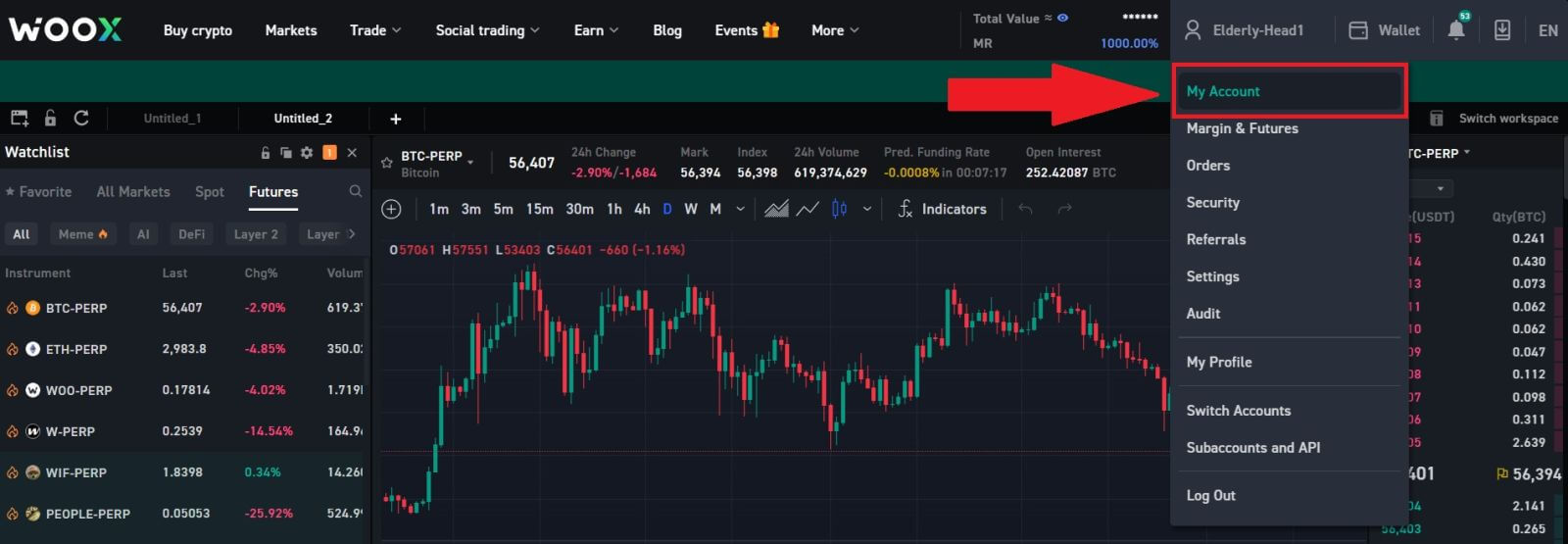
2. පළමු පිටුවේ, නව එකට වෙනස් කිරීමට ඔබගේ වත්මන් විද්යුත් තැපෑල අසල ඇති [පෙන් අයිකනය] මත ක්ලික් කරන්න.
සටහන: ඔබගේ ඊමේල් වෙනස් කිරීමට පෙර 2FA සැකසිය යුතුය.
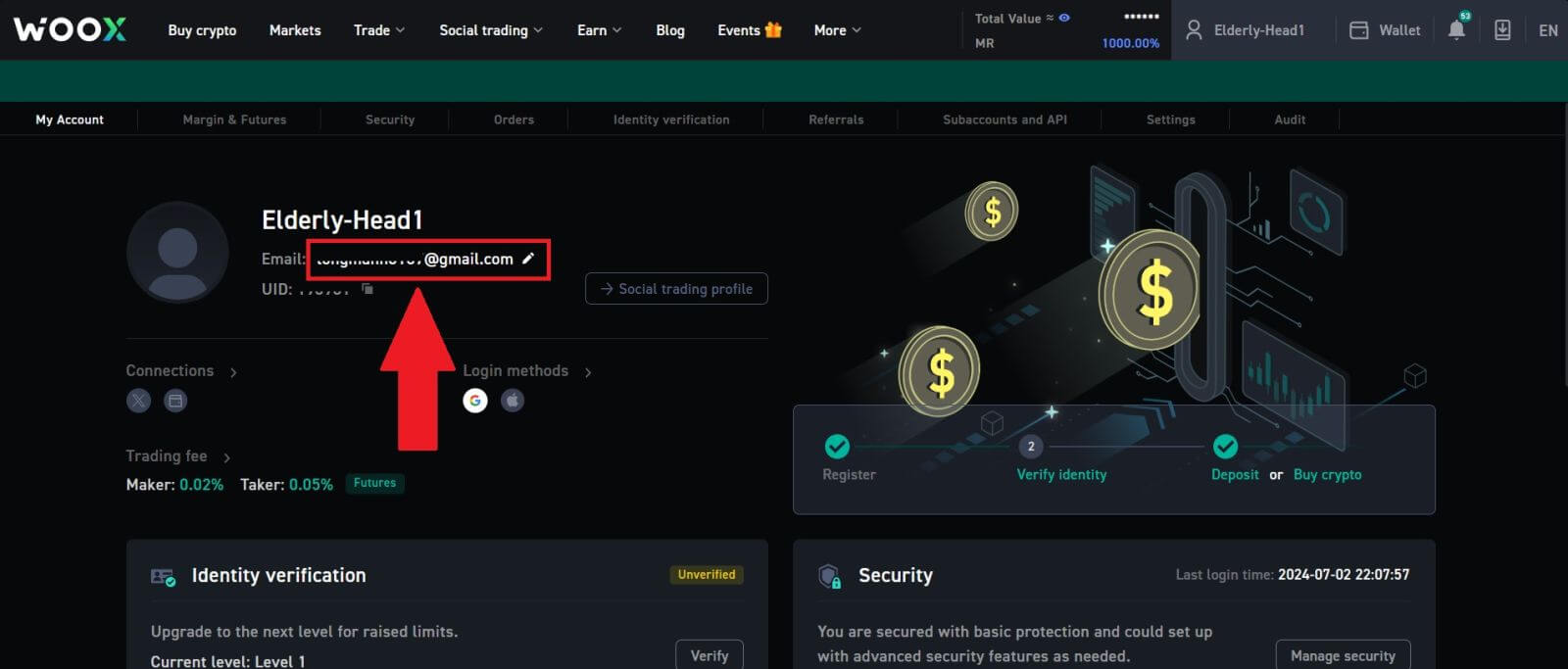
3. ක්රියාවලිය දිගටම කරගෙන යාමට [තහවුරු කරන්න] ක්ලික් කරන්න.
සටහන: ඔබ මෙම වෙනස සිදු කිරීමෙන් පසු පැය 24ක් සඳහා මුදල් ආපසු ගැනීම් නොමැත.
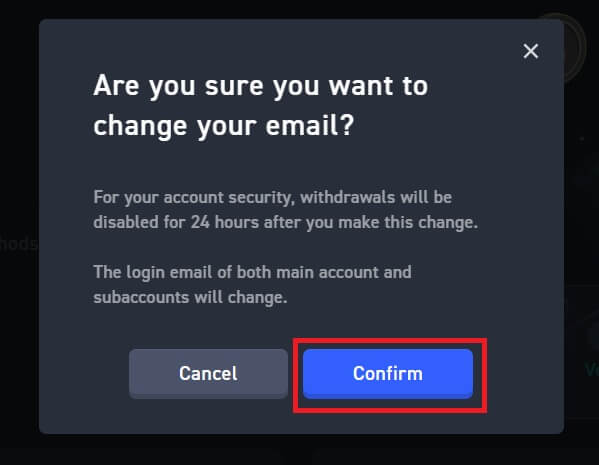
4. ඔබගේ වත්මන් සහ නව විද්යුත් තැපෑල සත්යාපනය කිරීමට පියවර අනුගමනය කරන්න. ඉන්පසු [ඉදිරිපත් කරන්න] ක්ලික් කරන්න එවිට ඔබ ඔබේ නව විද්යුත් තැපෑල වෙත සාර්ථකව වෙනස් වී ඇත.
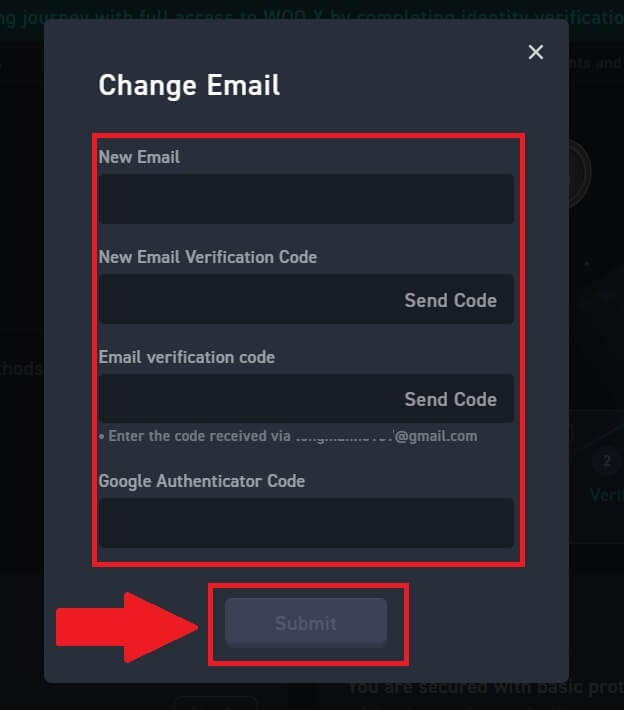
WOO X හි මගේ මුරපදය වෙනස් කරන්නේ කෙසේද?
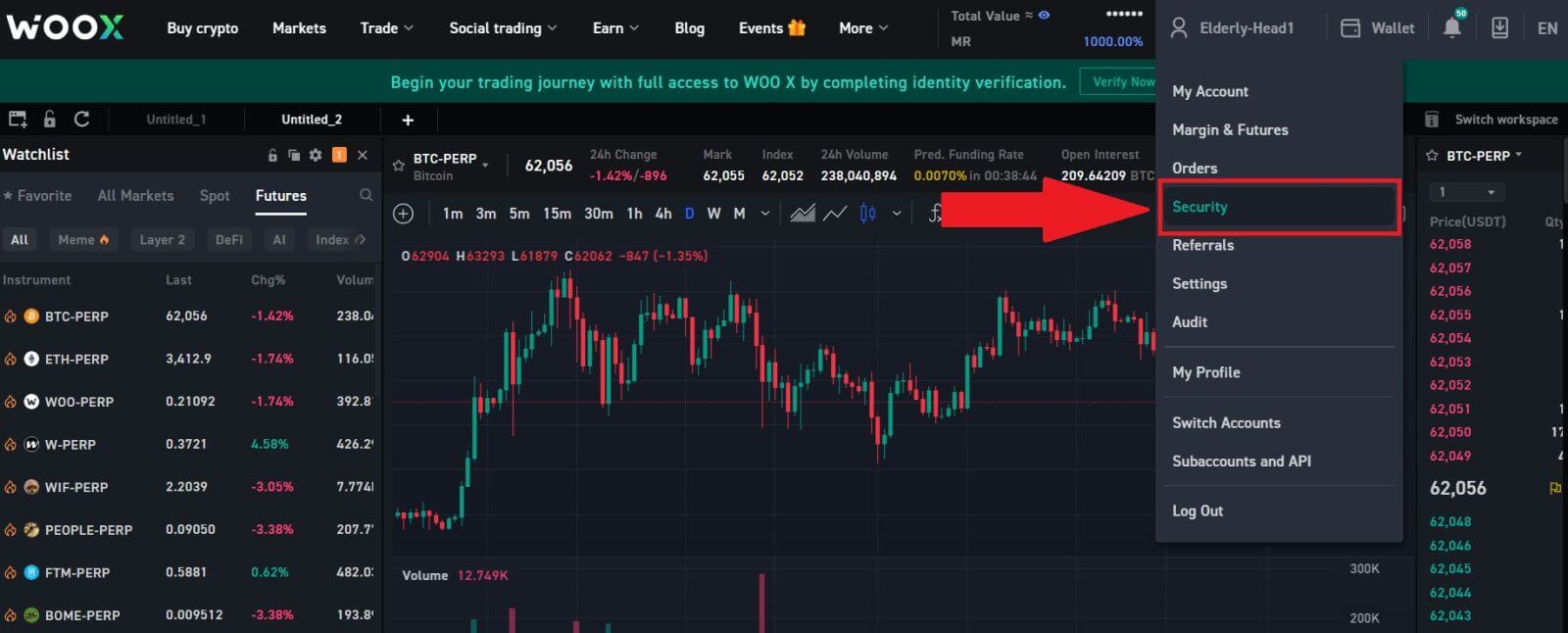
2. [Login Password] කොටසේ, [වෙනස් කරන්න] මත ක්ලික් කරන්න. 3. සත්යාපනය සඳහා පැරණි මුරපදය , නව මුරපදය , සහ නව මුරපදය තහවුරු කිරීම , විද්යුත් තැපැල් කේතය සහ 2FA (ඔබ මෙය පෙර පිහිටුවා ඇත්නම්)
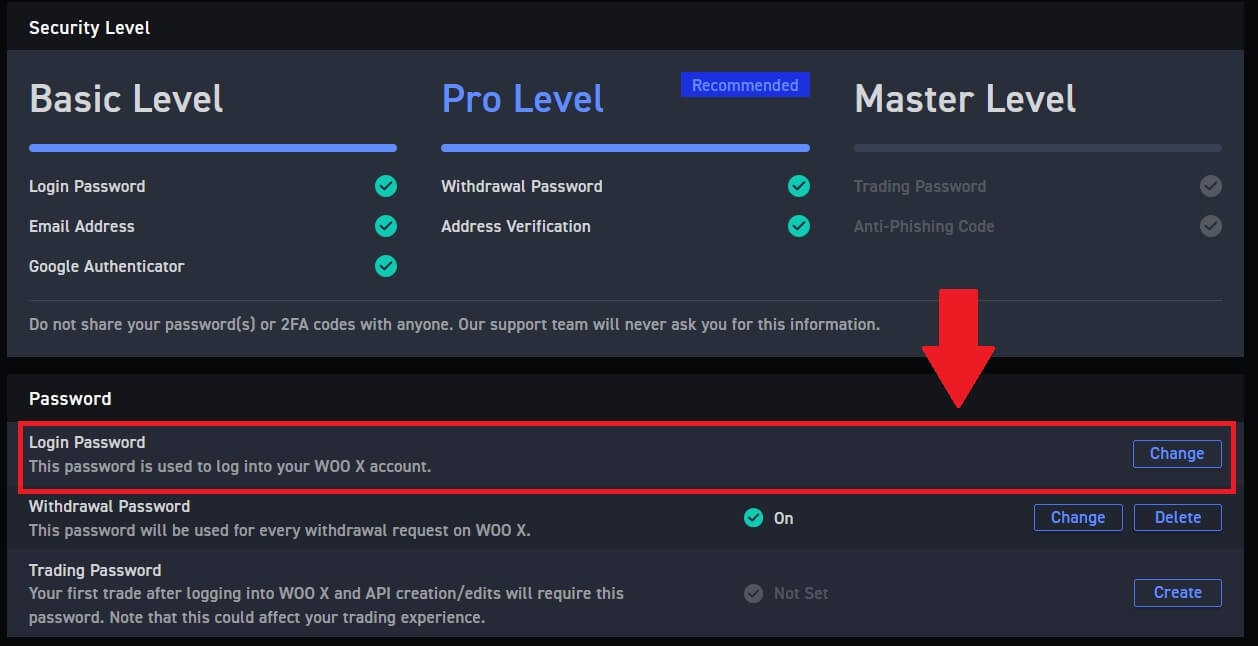
ඇතුළත් කිරීමට ඔබෙන් අසනු ඇත . ඉන්පසු [මුරපදය වෙනස් කරන්න] ක්ලික් කරන්න. ඊට පසු, ඔබ ඔබගේ ගිණුමේ මුරපදය සාර්ථකව වෙනස් කර ඇත.
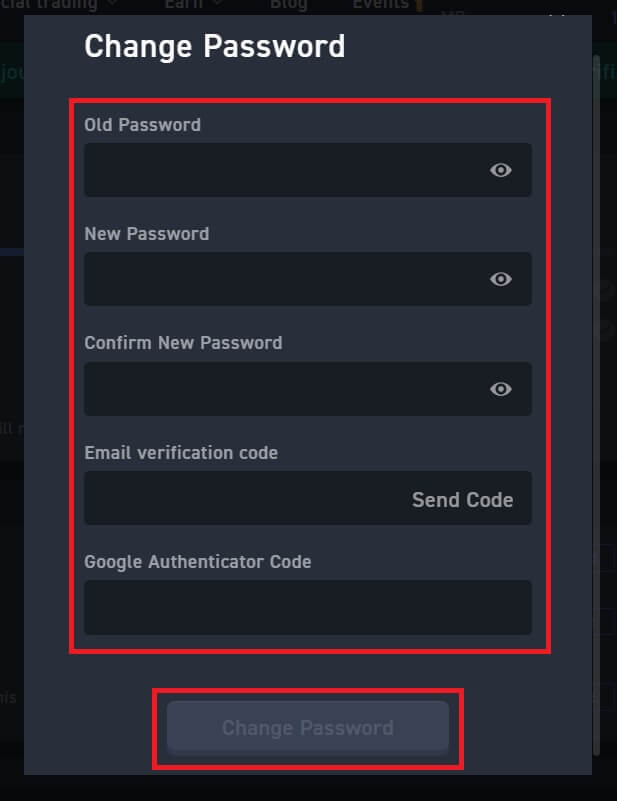
WOO X වෙතින් Crypto Withdraw කරන්නේ කෙසේද?
WOO X වෙතින් Crypto Withdraw කරන්නේ කෙසේද?
WOO X (වෙබ්) වෙතින් Crypto ඉවත් කරන්න
1. ඔබගේ WOO X ගිණුමට ලොග් වී [ Wallet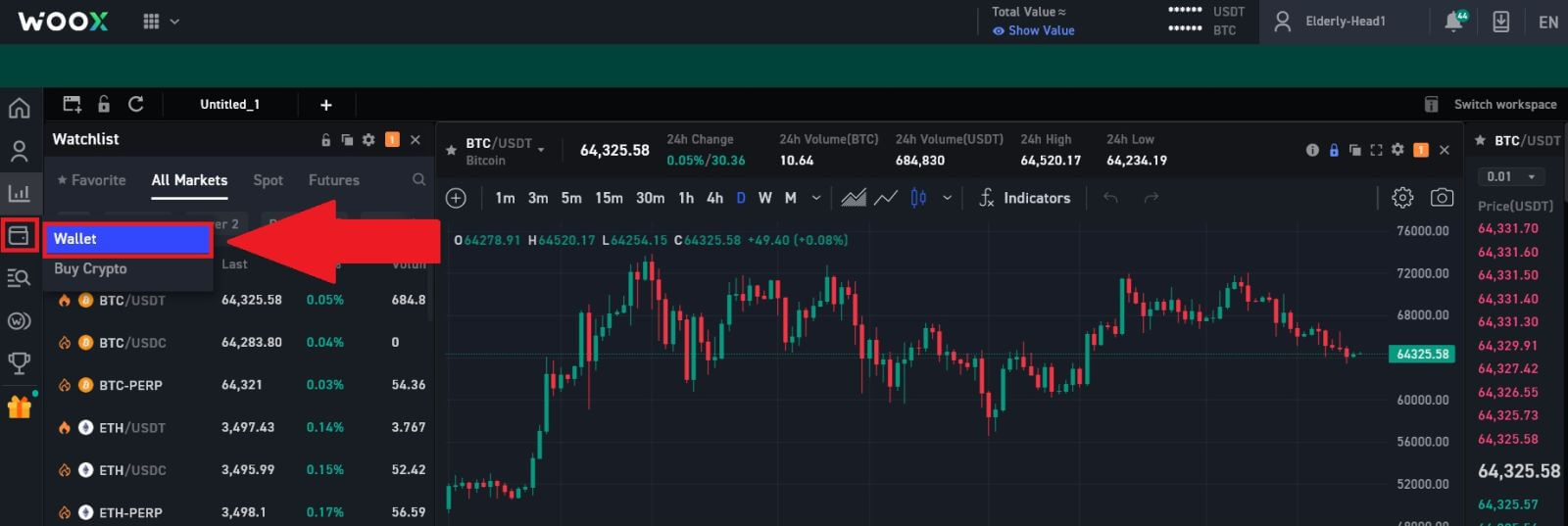 ] මත ක්ලික් කරන්න .
] මත ක්ලික් කරන්න .
2. ඔබට ආපසු ගැනීමට අවශ්ය ටෝකනය තෝරන්න, පසුව ක්රියාවලිය දිගටම කරගෙන යාමට [ Withdraw ]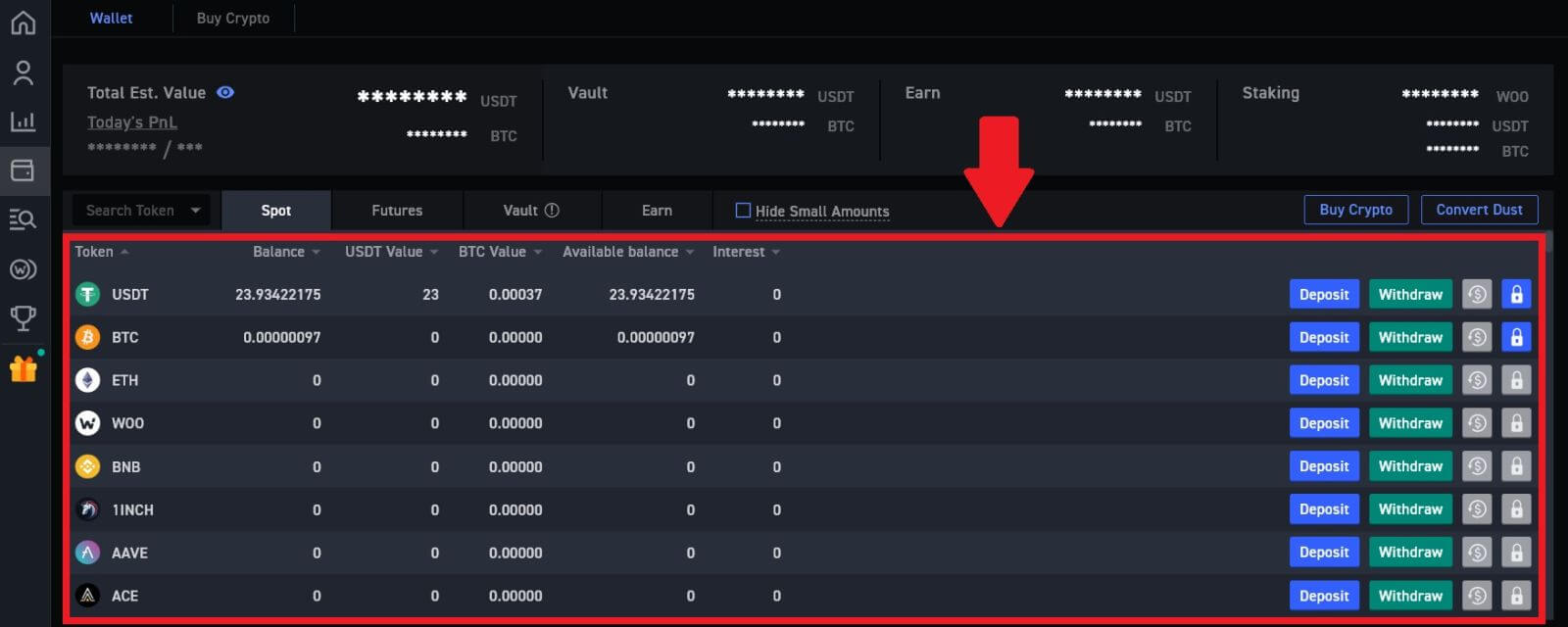
ක්ලික් කරන්න.
3. ඔබගේ මුදල් ආපසු ගැනීමේ ලිපිනය සහ ජාලය ඇතුලත් කරන්න, ඔබට ආපසු ගැනීමට අවශ්ය ප්රමාණය පුරවන්න. ඉන්පසු ඔබේ ගනුදෙනුව සමාලෝචනය කර [Withdraw] ක්ලික් කරන්න.
අවවාදයයි: කරුණාකර තෝරාගත් ජාලය ඔබ crypto තැන්පත් කරන වේදිකාවේ ජාලයට සමාන බව සහතික කර ගන්න. ඔබ වැරදි ජාලයක් තෝරා ගන්නේ නම්, ඔබට ඔබේ අරමුදල් අහිමි වනු ඇත. 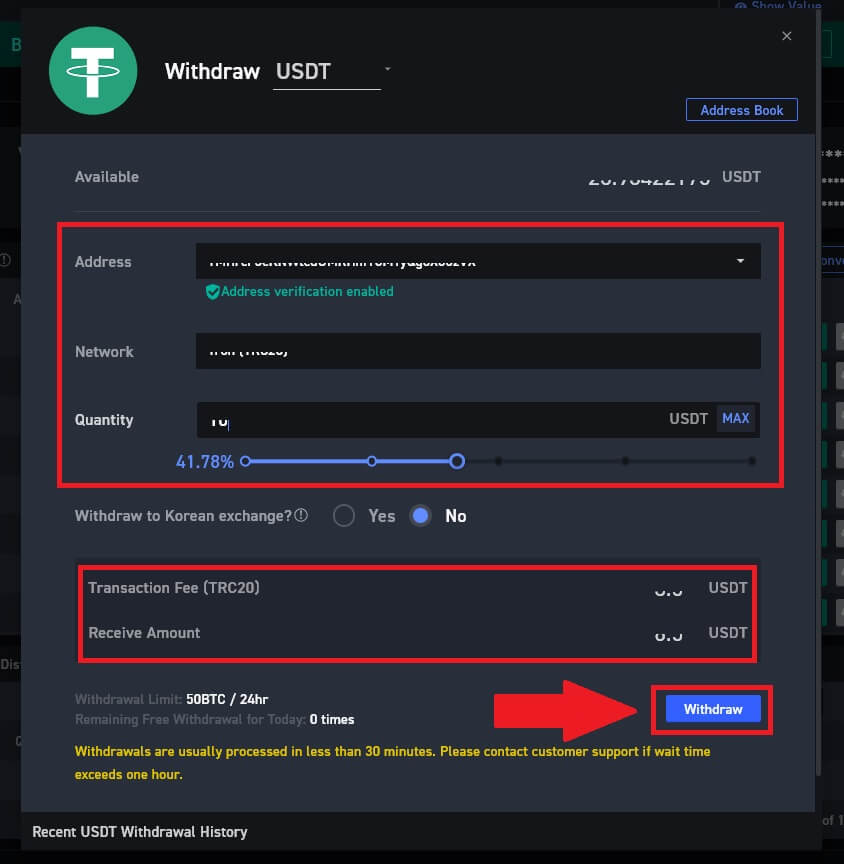
4. ඔබගේ මුදල් ආපසු ගැනීමේ මුරපදය ඇතුලත් කරන්න , [Get Code] මත ක්ලික් කර ඔබගේ Google Authenticator කේතය පුරවා ඔබගේ විද්යුත් තැපැල් සත්යාපන කේතය ඇතුලත් කරන්න , පසුව [ඉදිරිපත් කරන්න] ක්ලික් කරන්න.
5. ඉන්පසුව, ඔබ WOO X වෙතින් සාර්ථකව crypto ඉවත් කර ඇත.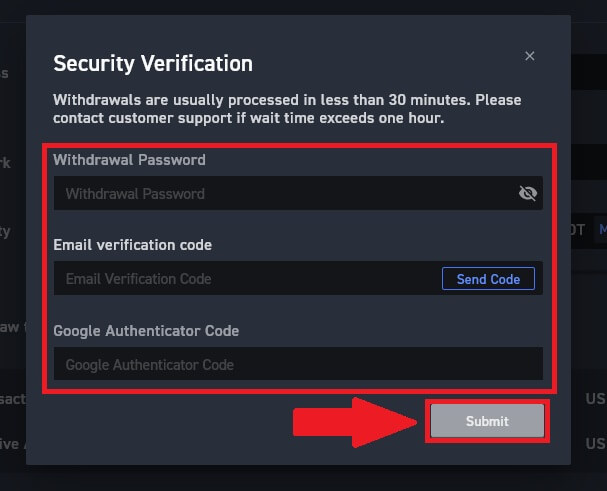
[ඉතිහාසය බලන්න] ක්ලික් කිරීමෙන් ඔබට ඔබගේ මෑත ගනුදෙනු පරීක්ෂා කළ හැක .
WOO X (යෙදුම) වෙතින් Crypto ඉවත් කරන්න
1. ඔබේ WOO X යෙදුම විවෘත කර පළමු පිටුවේ [ Withdraw ]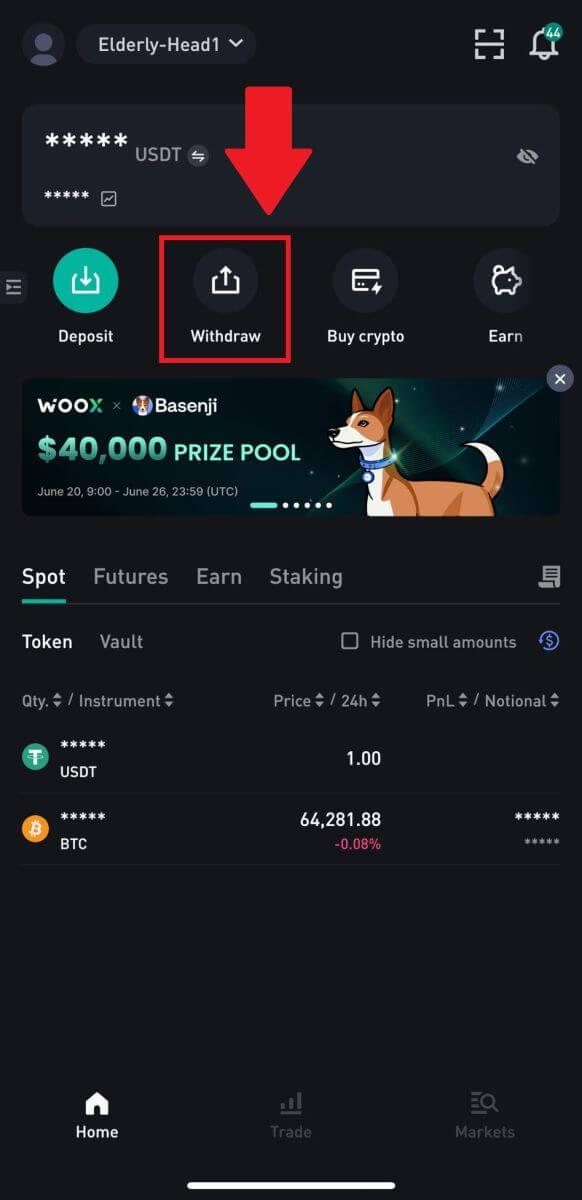
මත තට්ටු කරන්න. 2. ඉදිරියට යාමට ඔබට ඉල්ලා අස්කර ගැනීමට අවශ්ය ටෝකනය තෝරන්න. මෙන්න, අපි උදාහරණයක් ලෙස USDT භාවිතා කරමු. 3. ඔබගේ ලිපින පොතට එකතු කර ඇති ලිපිනය
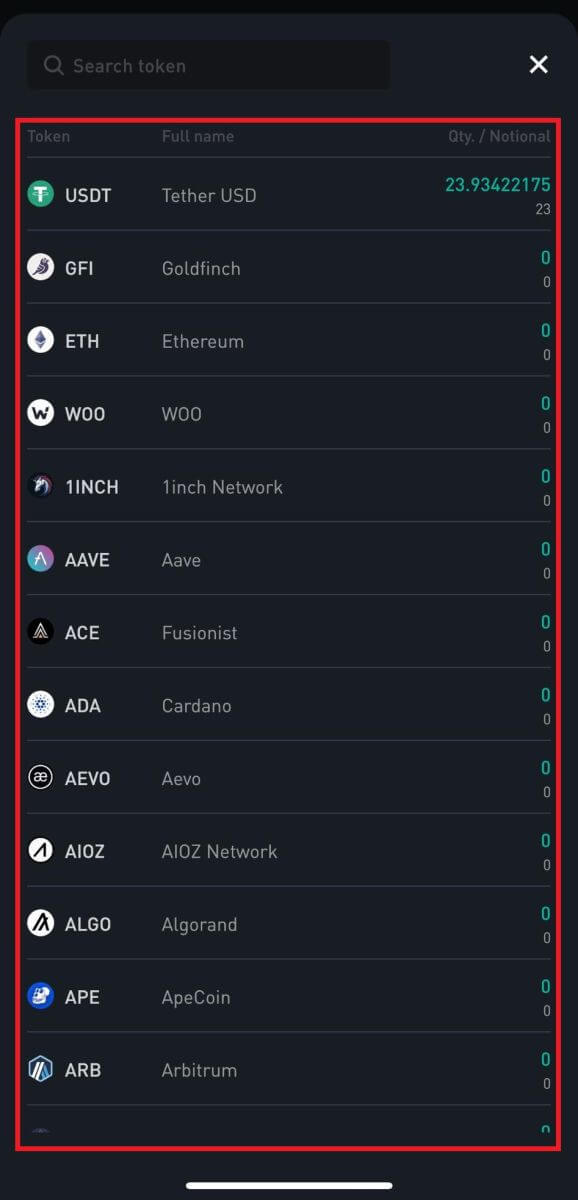
තෝරන්න , ඔබට ආපසු ගැනීමට අවශ්ය ප්රමාණය ඇතුළත් කර [Withdraw] තට්ටු කරන්න. අවවාදයයි: කරුණාකර තෝරාගත් ජාලය ඔබ crypto තැන්පත් කරන වේදිකාවේ ජාලයට සමාන බව සහතික කර ගන්න. ඔබ වැරදි ජාලයක් තෝරා ගන්නේ නම්, ඔබට ඔබේ අරමුදල් අහිමි වනු ඇත. 4. ඔබගේ මුදල් ආපසු ගැනීමේ මුරපදය ඇතුලත් කරන්න , [Get Code] මත තට්ටු කිරීමෙන් සහ ඔබගේ Google Authenticator කේතය පිරවීමෙන් ඔබගේ විද්යුත් තැපැල් සත්යාපන කේතය ඇතුලත් කරන්න , ඉන්පසු [ඉදිරිපත් කරන්න] ඔබන්න . 5. ඉන්පසුව, ඔබ WOO X වෙතින් සාර්ථකව crypto ඉවත් කර ඇත.
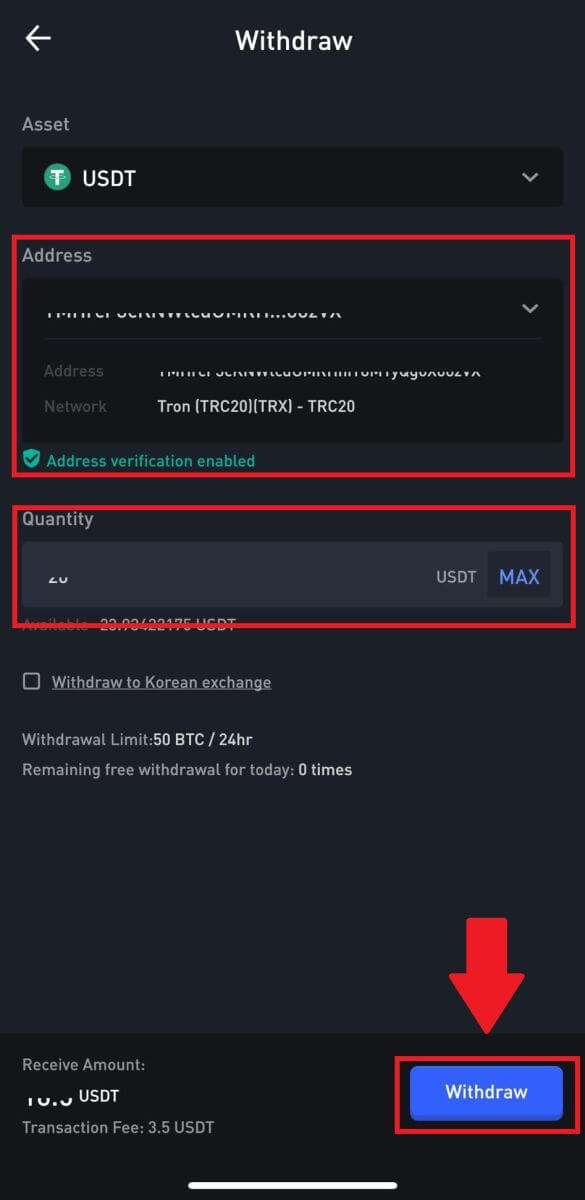
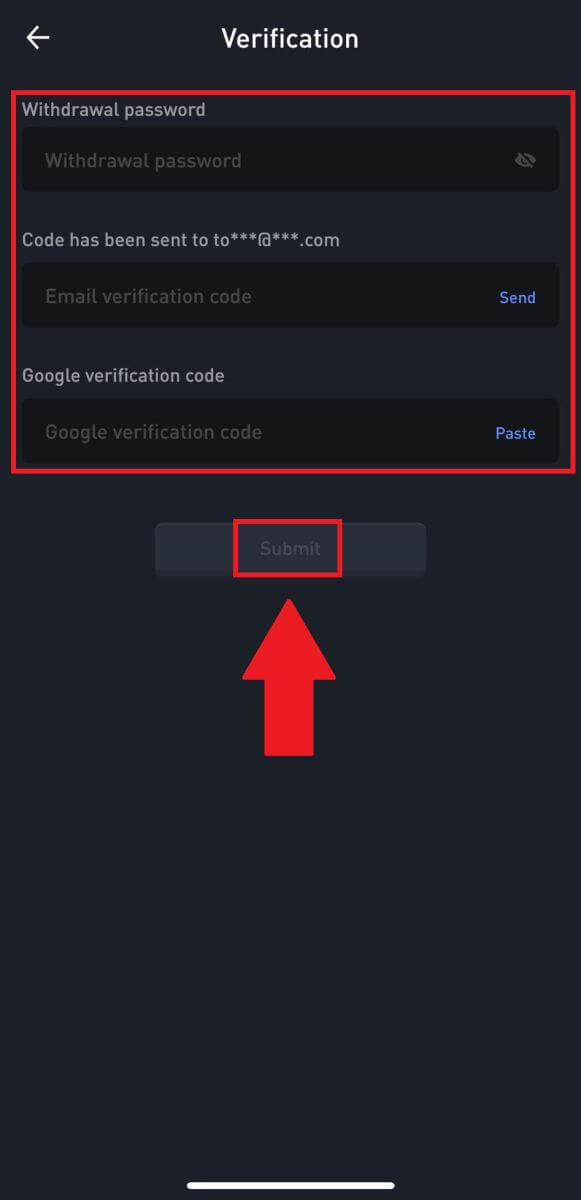
[ඉතිහාසය බලන්න] ක්ලික් කිරීමෙන් ඔබට ඔබගේ මෑත ගනුදෙනු පරීක්ෂා කළ හැක .
නිතර අසන ප්රශ්න (FAQ)
මගේ මුදල් ආපසු ගැනීම පැමිණ නැත්තේ ඇයි?
අරමුදල් මාරු කිරීම පහත පියවර ඇතුළත් වේ:
- WOO X විසින් ආරම්භ කරන ලද මුදල් ආපසු ගැනීමේ ගනුදෙනුව.
- බ්ලොක්චේන් ජාලය තහවුරු කිරීම.
- අනුරූප වේදිකාවේ තැන්පත් කිරීම.
සාමාන්යයෙන්, TxID (ගනුදෙනු හැඳුනුම්පතක්) මිනිත්තු 30-60ක් ඇතුළත ජනනය වනු ඇත, එයින් පෙන්නුම් කරන්නේ අපගේ වේදිකාව ආපසු ගැනීමේ මෙහෙයුම සාර්ථකව නිම කර ඇති බවත්, බ්ලොක්චේන් හි ගනුදෙනු බලාපොරොත්තු වන බවත් ය.
කෙසේ වෙතත්, යම් ගනුදෙනුවක් බ්ලොක්චේන් මගින් සහ පසුව අදාළ වේදිකාව මගින් තහවුරු කිරීමට යම් කාලයක් ගතවනු ඇත.
විය හැකි ජාල තදබදය හේතුවෙන්, ඔබේ ගනුදෙනුව සැකසීමේ සැලකිය යුතු ප්රමාදයක් ඇති විය හැක. බ්ලොක්චේන් ගවේෂකයක් සමඟ හුවමාරුවේ තත්ත්වය බැලීමට ඔබට ගනුදෙනු හැඳුනුම්පත (TxID) භාවිතා කළ හැකිය.
- බ්ලොක්චේන් ගවේෂකය ගණුදෙණුව තහවුරු නොකළ බව පෙන්වන්නේ නම්, කරුණාකර ක්රියාවලිය සම්පූර්ණ වන තෙක් රැඳී සිටින්න.
- බ්ලොක්චේන් ගවේෂකය ගණුදෙණුව දැනටමත් තහවුරු කර ඇති බව පෙන්නුම් කරන්නේ නම්, එයින් අදහස් වන්නේ ඔබේ අරමුදල් WOO X වෙතින් සාර්ථකව යවා ඇති බවත්, අපට මෙම කාරණය සම්බන්ධයෙන් වැඩිදුර සහාය ලබා දීමට නොහැකි බවත්ය. ඔබට ඉලක්ක ලිපිනයෙහි හිමිකරු හෝ සහායක කණ්ඩායම සම්බන්ධ කර වැඩිදුර සහාය ලබා ගැනීමට අවශ්ය වනු ඇත.
WOO X වේදිකාවේ Cryptocurrency ආපසු ගැනීම් සඳහා වැදගත් මාර්ගෝපදේශ
- USDT වැනි බහු දාම සඳහා සහය දක්වන ක්රිප්ටෝ සඳහා, කරුණාකර මුදල් ආපසු ගැනීමේ ඉල්ලීම් කරන විට අදාළ ජාලය තෝරා ගැනීමට වග බලා ගන්න.
- ආපසු ගැනීමේ ක්රිප්ටෝවට MEMO අවශ්ය නම්, කරුණාකර ලැබෙන වේදිකාවෙන් නිවැරදි MEMO පිටපත් කර එය නිවැරදිව ඇතුළත් කිරීමට වග බලා ගන්න. එසේ නොමැති නම්, මුදල් ආපසු ගැනීමෙන් පසු වත්කම් අහිමි විය හැකිය.
- ලිපිනය ඇතුළත් කිරීමෙන් පසු, ලිපිනය වලංගු නොවන බව පිටුවේ සඳහන් වන්නේ නම්, කරුණාකර ලිපිනය පරීක්ෂා කරන්න හෝ වැඩිදුර සහාය සඳහා අපගේ සබැඳි පාරිභෝගික සේවාව අමතන්න.
- එක් එක් ක්රිප්ටෝ සඳහා මුදල් ආපසු ගැනීමේ ගාස්තු වෙනස් වන අතර මුදල් ආපසු ගැනීමේ පිටුවේ ඇති ක්රිප්ටෝ තේරීමෙන් පසුව බැලිය හැක.
- ඔබට මුදල් ආපසු ගැනීමේ පිටුවේ අනුරූප ක්රිප්ටෝ සඳහා අවම මුදල් ආපසු ගැනීමේ මුදල සහ ආපසු ගැනීමේ ගාස්තු දැකිය හැක.
බ්ලොක්චේන් හි ගනුදෙනු තත්ත්වය පරීක්ෂා කරන්නේ කෙසේද?
1. ඔබගේ WOO X ගිණුමට ලොග් වී [ Wallet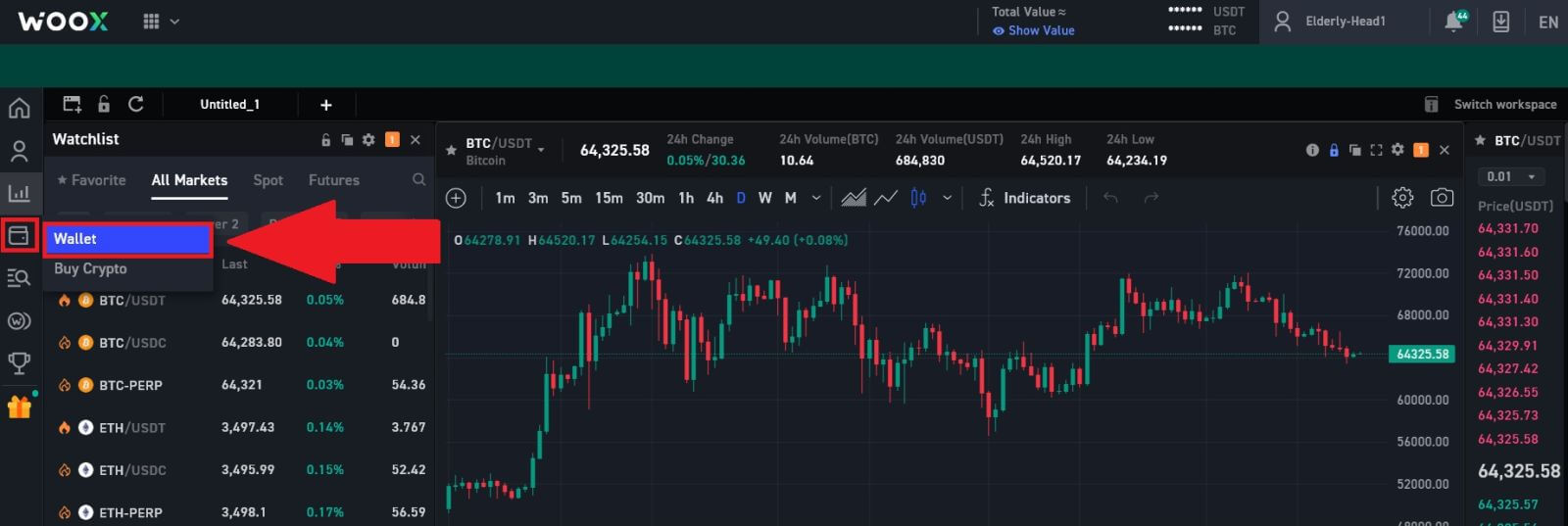 ] මත ක්ලික් කරන්න .
] මත ක්ලික් කරන්න .2. පහළට අනුචලනය කරන්න, මෙහිදී ඔබට ඔබේ ගනුදෙනු තත්ත්වය නැරඹිය හැක.